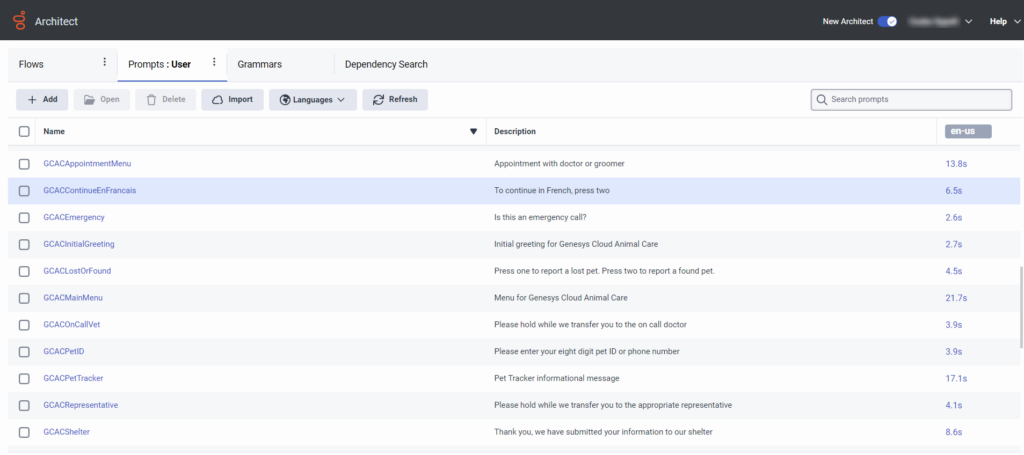Serie: Tutorial de arquitecto para usuarios principiantes
Lección 1: Cree y cargue mensajes de audio
- Lección 2: Cree el flujo inicial y agregue menús
- Lección 3: Crea tareas reutilizables para mascotas perdidas y encontradas
- Lección 4: Cree una tarea reutilizable para los servicios de seguimiento de mascotas
- Lección 5: Organizar la estructura del menú de inicio
- Lección 6: Configuración predeterminada del flujo de llamadas
- Lección 7: Agregar un idioma y un menú de idioma
- Lección 8: Validar y publicar el flujo de llamadas de Genesys Cloud Animal Care
- Lección 2: Cree el flujo inicial y agregue menús
Los autores del flujo de llamadas han creado un diseño de alto nivel para el flujo de llamadas de Genesys Cloud Animal Care. El flujo incluye varios recursos de avisos sonoros. Le proporcionamos algunas de las indicaciones para que las cargue, y deberá grabar algunas de ellas desde su navegador. Aunque hay que crear algunos avisos sin instrucciones, todos los procedimientos aparecen en los videotutoriales.
Objetivos
- Cargar mensajes pregrabados
- Grabe y cargue nuevas solicitudes
- Practique la grabación y carga de indicaciones por su cuenta
Tiempo estimado para completar: 15 minutos
En esta sección, puedes practicar las tareas que acabas de aprender. Si tiene problemas con las tareas de práctica, consulte las instrucciones de la tarea correspondiente y el vídeo de apoyo.
Ahora, cargue el resto de avisos que almacenó localmente:
- GCACEmergency.wav: "¿Se trata de una emergencia médica relacionada con una mascota?" inmediato
- GCACLostOrFound.wav: “Pulsa uno para informar sobre la pérdida de una mascota. Presiona dos para reportar una mascota encontrada ". inmediato
- GCACOnCallVet.wav: El mensaje "Espere mientras localizamos al médico de guardia"
- GCACPetID.wav: El mensaje "Ingrese su número de teléfono o identificación de mascota de ocho dígitos"
- GCACRepresentative.wav: Espere mientras lo transferimos al representante correspondiente.
- GCACShelter.wav: "Gracias. Hemos enviado su información a nuestro refugio ”.
Anota tres indicaciones más para futuras lecciones:
- Cree un mensaje para un futuro menú de citas y asigne un título al mensaje. GCACAppointmentMenu. Grabe el siguiente audio: Para Dr. Hounds, presione 1 o diga Doctor Hounds. Para Dr. Baskerville, presione 2 o diga Doctor Baskerville. Para el salón de belleza, presione 3 o diga Salón de belleza.
- Cree un mensaje para un futuro argumento de venta informativo de seguimiento de mascotas y dé un título al mensaje. GCACPetTracker. Grabe el siguiente audio: El producto de rastreo de mascotas brinda tranquilidad a toda su familia. Con una simple etiqueta de seguimiento, una estación de carga, un panel solar y una cerca del patio trasero, puede tener la tranquilidad de que su mascota no se alejará distraídamente.
- Cree un mensaje para un menú futuro que pregunte a las personas que llaman si quieren escuchar las opciones futuras en francés. Título del mensaje GCACContinueEnFrancais y grabe el siguiente audio: Pour contenedor en francés, appuyez deux.